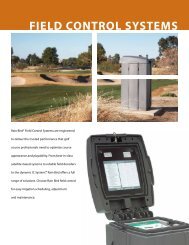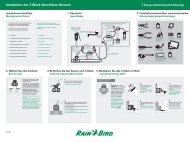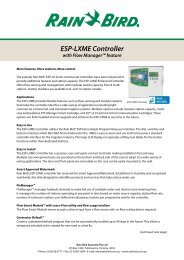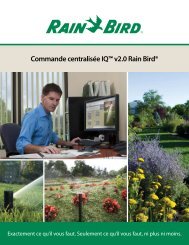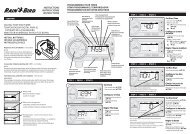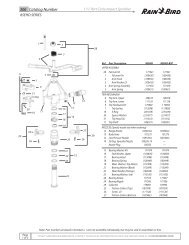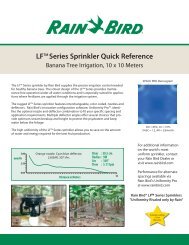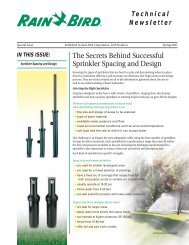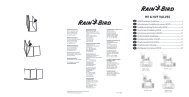Cartouche de communications réseau IQTM (cartouche ... - Rain Bird
Cartouche de communications réseau IQTM (cartouche ... - Rain Bird
Cartouche de communications réseau IQTM (cartouche ... - Rain Bird
You also want an ePaper? Increase the reach of your titles
YUMPU automatically turns print PDFs into web optimized ePapers that Google loves.
<strong>Cartouche</strong> <strong>de</strong> <strong>communications</strong> <strong>réseau</strong> IQ TM<br />
(<strong>cartouche</strong> IQ-NCC représentée)<br />
Gui<strong>de</strong> d’installation et d'utilisation du système <strong>de</strong> gestion centralisée IQ TM
Symboles<br />
REMARQUE : ce symbole attire l'attention <strong>de</strong> l'utilisateur sur<br />
d'importantes instructions d'utilisation, <strong>de</strong> fonctionnement, <strong>de</strong><br />
maintenance ou d'installation.<br />
AVERTISSEMENT : ce symbole attire l'attention <strong>de</strong> l'utilisateur<br />
sur la présence d'électricité ou d'énergie électromagnétique<br />
à l'intérieur du programmateur, pouvant présenter un risque<br />
d'électrocution, d'exposition au rayonnement électromagnétique<br />
ou autre danger.<br />
MISE EN GARDE : ce symbole attire l'attention <strong>de</strong> l'utilisateur<br />
sur d'importantes instructions ou conditions qui peuvent nuire<br />
sérieusement à l'efficacité <strong>de</strong>s arrosages ou au fonctionnement<br />
<strong>de</strong> l'appareil.<br />
CURSEUR : ce symbole attire l'attention <strong>de</strong> l'utilisateur sur la<br />
nécessité <strong>de</strong> placer le curseur du cadran dans la position adéquate<br />
afin <strong>de</strong> réaliser les opérations suivantes.<br />
RECOMMENCER : ce symbole indique que la répétition <strong>de</strong>s<br />
actions ou opérations précé<strong>de</strong>ntes est peut-être nécessaire pour<br />
continuer ou terminer la programmation <strong>de</strong> l'appareil.<br />
Assistance <strong>Rain</strong> <strong>Bird</strong><br />
Pour contacter l'Assistance technique <strong>Rain</strong>bird,<br />
appelez le 1-800-247-3782<br />
Visitez notre site web : www.rainbird.com<br />
ou contactez l’Assistance mondiale <strong>Rain</strong> <strong>Bird</strong> :<br />
Etats-Unis et Canada<br />
1-866-477-9778<br />
gsp@rainbird.com<br />
Australie<br />
1800 225 512<br />
info@rainbird.com.au<br />
Europe<br />
+33 4 42 24 44 61<br />
EuropeGSP@ rainbird.fr<br />
International<br />
1-520-434-6216<br />
gsp@rainbird.com
Sommaire<br />
Introduction................................................... 1<br />
Bienvenue dans l'univers <strong>Rain</strong> <strong>Bird</strong> .................... 1<br />
À propos <strong>de</strong> ce manuel ....................................................... 1<br />
Programmateurs série ESP-LX .......................................... 1<br />
Système <strong>de</strong> gestion centralisée IQ TM ................................... 1<br />
<strong>Cartouche</strong> <strong>de</strong> <strong>communications</strong> <strong>réseau</strong> IQ TM ............ 1<br />
Types <strong>de</strong> programmateurs <strong>de</strong> satellites IQ TM ...................... 2<br />
Satellite direct ...................................................................... 2<br />
Satellite serveur .................................................................. 2<br />
Satellite client ....................................................................... 2<br />
Produits IQ traités dans ce manuel...................... 2<br />
Figure 1 - <strong>Cartouche</strong> <strong>de</strong> <strong>communications</strong><br />
<strong>réseau</strong> IQ ............................................................................ 3<br />
Installation..................................................... 4<br />
Composants <strong>de</strong> la <strong>cartouche</strong> <strong>de</strong><br />
<strong>communications</strong> <strong>réseau</strong> IQ TM ...................................................... 4<br />
<strong>Cartouche</strong> <strong>de</strong> <strong>communications</strong> <strong>réseau</strong> ....................... 4<br />
Câble ou antenne du port IQ .......................................... 4<br />
Module <strong>de</strong> connexion (CM) .............................................. 4<br />
Câble <strong>de</strong> module <strong>de</strong> connexion (CM) .......................... 4<br />
Câble <strong>de</strong> mo<strong>de</strong>m radio ........................................................ 4<br />
Options <strong>de</strong> configuration .................................... 4<br />
Figure 2 - Installation - Vue d'ensemble ................. 5<br />
Contenu <strong>de</strong> la livraison ........................................ 6<br />
Figure 3 - Contenu <strong>de</strong> la livraison .............................. 7<br />
Installation <strong>de</strong> la <strong>cartouche</strong> ................................. 8<br />
Accès au boîtier du programmateur............................. 8<br />
Dépose du cache du câble <strong>de</strong> communication ..... 9<br />
Installation d'une antenne externe pour<br />
boîtier métallique LXMM ..................................................10<br />
Installation <strong>de</strong> la <strong>cartouche</strong> .............................................12<br />
Figure 4 - Installation / Options <strong>de</strong>s câbles .........13<br />
Connexions <strong>de</strong>s câbles ......................................................15<br />
Installation <strong>de</strong> l'antenne interne ...................................18<br />
Configuration IQ-NCC ....................................... 20<br />
Assistant <strong>de</strong> configuration d'un satellite direct .....20<br />
Assistant <strong>de</strong> configuration d'un satellite serveur .22<br />
Assistant <strong>de</strong> configuration d'un satellite client .....24<br />
Configuration du logiciel IQ TM ............................................... 25<br />
<strong>Cartouche</strong> <strong>de</strong> <strong>communications</strong> <strong>réseau</strong> IQ<br />
I
Utilisation.................................................... 26<br />
Comman<strong>de</strong>s et voyants ..................................... 26<br />
Bouton d’initialisation ........................................................26<br />
Voyants DEL ............................................................................26<br />
Tableau 1 - Voyants DEL du port IQ ........................27<br />
Tableau 2 - Voyants DEL du port CM ......................28<br />
Tableau 3 - Voyants DEL du port radio ..................28<br />
Menu État ........................................................... 29<br />
Programmateurs <strong>de</strong> satellites directs .........................29<br />
RS-232, téléphone ou Ethernet .................................29<br />
GPRS ou WiFi ......................................................................30<br />
Programmateurs <strong>de</strong> satellites serveurs .....................31<br />
RS-232, téléphone ou Ethernet .................................31<br />
GPRS ou WiFi ......................................................................32<br />
Programmateurs <strong>de</strong> satellites clients .........................33<br />
Menu Alarmes IQNet ......................................... 34<br />
Annexe......................................................... 36<br />
Modules <strong>de</strong> connexion ....................................... 36<br />
Options <strong>de</strong>s modules <strong>de</strong> connexion .........................36<br />
Module <strong>de</strong> base ................................................................36<br />
Smart Module Débit .......................................................36<br />
Module <strong>de</strong> connexion IQ ............................................37<br />
Module <strong>de</strong> connexion Flow Smart IQ ...................37<br />
Installation <strong>de</strong>s modules <strong>de</strong> connexion ...................38<br />
Raccor<strong>de</strong>ment du fil <strong>de</strong> terre IQ-CM ......................40<br />
II <strong>Cartouche</strong> <strong>de</strong> <strong>communications</strong> <strong>réseau</strong> IQ<br />
Installation <strong>de</strong> la carte SIM ............................... 41
Introduction<br />
Bienvenue dans l'univers <strong>Rain</strong> <strong>Bird</strong><br />
Nous vous remercions d’avoir acheté la <strong>cartouche</strong> <strong>de</strong><br />
<strong>communications</strong> <strong>réseau</strong> <strong>Rain</strong> <strong>Bird</strong> IQ (IQ-NCC) pour le<br />
système <strong>de</strong> gestion centralisée IQ. Depuis plus <strong>de</strong> 70 ans,<br />
<strong>Rain</strong> <strong>Bird</strong> occupe une place <strong>de</strong> tout premier plan dans le<br />
secteur <strong>de</strong> l'irrigation, en répondant à tous les besoins<br />
en termes <strong>de</strong> gestion <strong>de</strong> l'eau, et en offrant les meilleurs<br />
services et produits.<br />
À propos <strong>de</strong> ce manuel<br />
Ce manuel est un ad<strong>de</strong>nda aux gui<strong>de</strong>s d'installation et<br />
d'utilisation <strong>de</strong>s programmateurs ESP-LX. Les instructions<br />
<strong>de</strong> ce manuel vous apprennent comment installer une<br />
<strong>cartouche</strong> IQ-NCC dans un programmateur ESP-LX (non<br />
fourni), connecter les câbles ou l'antenne <strong>de</strong> communication,<br />
et configurer la <strong>cartouche</strong> pour communiquer avec<br />
l'ordinateur IQ ou le programmateur IQ Server Satellite.<br />
Programmateurs série ESP-LX<br />
Les programmateurs <strong>Rain</strong> <strong>Bird</strong> ESP-LXME et ESP-LXD<br />
fonctionnent normalement en tant que contrôleurs<br />
d'arrosage autonomes, mais il est possible <strong>de</strong> les faire<br />
évoluer en composants <strong>de</strong> terrain du système <strong>de</strong><br />
gestion centralisée IQ, en installant une <strong>cartouche</strong> <strong>de</strong><br />
<strong>communications</strong> <strong>réseau</strong> IQ.<br />
Système <strong>de</strong> gestion centralisée IQ TM<br />
Le système <strong>de</strong> gestion centralisée IQ offre la possibilité<br />
<strong>de</strong> communiquer à distance, pour la programmation et<br />
la surveillance <strong>de</strong> plusieurs programmateurs <strong>de</strong> satellites<br />
ESP-LXME et ESP-LXD à partir d’un seul ordinateur.<br />
<strong>Cartouche</strong> <strong>de</strong> <strong>communications</strong> <strong>réseau</strong> IQ TM<br />
L'ajout d'une <strong>cartouche</strong> <strong>de</strong> <strong>communications</strong> <strong>réseau</strong> IQ<br />
(IQ-NCC) transforme un programmateur ESP-LXME ou<br />
ESP-LXD, neuf ou existant, en programmateur <strong>de</strong> satellites IQ.<br />
Il existe 5 types <strong>de</strong> <strong>cartouche</strong>s <strong>de</strong> <strong>communications</strong> <strong>réseau</strong><br />
pour communiquer avec l'ordinateur central IQ :<br />
RS-232 (mo<strong>de</strong>m externe ou connexion directe à<br />
l'ordinateur également utilisée pour les <strong>communications</strong><br />
Client Satellite IQ avec un serveur <strong>de</strong> satellites IQ)<br />
Téléphone (Telco)<br />
Ethernet (<strong>réseau</strong> local câblé)<br />
GPRS (cellulaire)<br />
WiFi (<strong>réseau</strong> local sans fil)<br />
<strong>Cartouche</strong> <strong>de</strong> <strong>communications</strong> <strong>réseau</strong> IQ<br />
1
Types <strong>de</strong> programmateurs <strong>de</strong> satellites IQ TM<br />
Les programmateurs <strong>de</strong> satellites IQ sont configurés comme<br />
satellites directs, serveurs ou clients. Les différences et les<br />
caractéristiques <strong>de</strong> ces appareils sont détaillées ci-<strong>de</strong>ssous :<br />
Satellite direct<br />
Les satellites directs communiquent avec l'ordinateur central<br />
IQ au moyen d'une connexion câblée ou sans fil vers une<br />
<strong>cartouche</strong> IQ-NCC. Les satellites directs ne communiquent<br />
pas avec d'autres satellites.<br />
Satellite serveur<br />
Les satellites serveurs communiquent avec l'ordinateur<br />
central IQ au moyen d'une connexion câblée ou sans fil avec<br />
une <strong>cartouche</strong> IQ-NCC. Les <strong>communications</strong> avec jusqu'à<br />
255 satellites clients sur le <strong>réseau</strong> IQNet s'effectuent au<br />
moyen d'un mo<strong>de</strong>m radio ou d'une connexion câblée haut<br />
débit. (Un module <strong>de</strong> connexion en option IQ-FSCM-LXME<br />
ou IQ-CM-LXD doit être installé pour établir une connexion<br />
câblée).<br />
Satellite client<br />
Les satellites clients communiquent avec le serveur ou<br />
d'autres satellites clients sur le <strong>réseau</strong> IQNet au moyen<br />
d'un mo<strong>de</strong>m radio ou d'une connexion câblée haut débit.<br />
(Un module <strong>de</strong> connexion en option IQ-FSCM-LXME ou<br />
IQ-CM-LXD doit être installé pour établir une connexion<br />
câblée).<br />
2 <strong>Cartouche</strong> <strong>de</strong> <strong>communications</strong> <strong>réseau</strong> IQ<br />
Produits IQ traités dans ce manuel<br />
Ce manuel décrit l’installation <strong>de</strong>s produits <strong>Rain</strong> <strong>Bird</strong> IQ<br />
suivants :<br />
<strong>Cartouche</strong> <strong>de</strong> <strong>communications</strong> <strong>réseau</strong> RS-232 (IQ-NCC-RS)<br />
<strong>Cartouche</strong> <strong>de</strong> <strong>communications</strong> <strong>réseau</strong> téléphonique<br />
(IQ-NCC-PH)<br />
<strong>Cartouche</strong> <strong>de</strong> <strong>communications</strong> <strong>réseau</strong> Ethernet (IQ-NCC-EN)<br />
<strong>Cartouche</strong> <strong>de</strong> <strong>communications</strong> <strong>réseau</strong> GPRS/Cellulaire<br />
(IQ-NCC-GP)<br />
<strong>Cartouche</strong> <strong>de</strong> <strong>communications</strong> <strong>réseau</strong> WiFi (IQ-NCC-WF)<br />
Antenne externe GPRS/Cellulaire (IQ-EXTANT-GP)<br />
Antenne externe WiFi (IQ-EXTANT-WF)<br />
Module <strong>de</strong> connexion Flow Smart IQ-FSCM-LXME<br />
Module <strong>de</strong> connexion IQ-CM-LXD<br />
REMARQUE : la <strong>cartouche</strong> IQ-NCC-GP nécessite une<br />
carte SIM et un compte dans un service <strong>de</strong> données<br />
GPRS/cellulaires (non fournis et <strong>de</strong>vant être achetés<br />
séparément). Voir le paragraphe Installation d'une<br />
carte SIM en annexe pour plus d'informations.
Figure 1 - <strong>Cartouche</strong> <strong>de</strong> <strong>communications</strong> <strong>réseau</strong> IQ<br />
(Modèle IQ-NCC-GP représenté)<br />
<strong>Cartouche</strong> <strong>de</strong> <strong>communications</strong> <strong>réseau</strong> IQ<br />
3
Installation<br />
Ce paragraphe fournit les instructions d'installation et <strong>de</strong><br />
configuration d'une <strong>cartouche</strong> <strong>de</strong> <strong>communications</strong> <strong>réseau</strong><br />
dans un programmateur ESP-LXME ou ESP-LXD.<br />
Composants <strong>de</strong> la <strong>cartouche</strong> <strong>de</strong><br />
<strong>communications</strong> <strong>réseau</strong> IQ TM<br />
<strong>Cartouche</strong> <strong>de</strong> <strong>communications</strong> <strong>réseau</strong><br />
Il existe 5 types <strong>de</strong> <strong>cartouche</strong>s pour communiquer avec<br />
l’ordinateur central IQ par connexion câblée directe, mo<strong>de</strong>m<br />
externe, ligne téléphonique, <strong>réseau</strong> filaire ou sans fil, ou<br />
<strong>réseau</strong> GPRS/Cellulaire.<br />
Câble ou antenne du port IQ<br />
Le câble ou l'antenne du port IQ permettent <strong>de</strong> communiquer<br />
avec l'ordinateur central IQ.<br />
Module <strong>de</strong> connexion (CM)<br />
Le module <strong>de</strong> connexion (CM) installé dans le programmateur<br />
ESP-LX autorise <strong>de</strong>s <strong>communications</strong> câblées à haut débit<br />
entre le serveur et les satellites clients sur le <strong>réseau</strong> IQNet.<br />
4 <strong>Cartouche</strong> <strong>de</strong> <strong>communications</strong> <strong>réseau</strong> IQ<br />
Câble <strong>de</strong> module <strong>de</strong> connexion (CM)<br />
Le câble <strong>de</strong> module <strong>de</strong> connexion (CM) assure la connexion<br />
entre la <strong>cartouche</strong> IQ-NCC et le CM.<br />
Câble <strong>de</strong> mo<strong>de</strong>m radio<br />
Il est également possible <strong>de</strong> connecter un mo<strong>de</strong>m radio<br />
à la <strong>cartouche</strong> pour assurer <strong>de</strong>s <strong>communications</strong> radio sans<br />
fil entre le serveur et les satellites clients sur le <strong>réseau</strong> IQNet.<br />
Options <strong>de</strong> configuration<br />
Avant <strong>de</strong> commencer l'installation, vous <strong>de</strong>vez déterminer<br />
et/ou i<strong>de</strong>ntifier les options <strong>de</strong> configuration suivantes :<br />
Type <strong>de</strong> <strong>cartouche</strong> (RS, PH, EN, GP ou WF)<br />
Type <strong>de</strong> programmateur <strong>de</strong> satellites (direct, serveur,<br />
client)<br />
Type <strong>de</strong> liaison avec d'autres satellites (connexion sans<br />
fil au moyen d'un mo<strong>de</strong>m radio, connexion filaire à l'ai<strong>de</strong><br />
d'un câble <strong>de</strong> communication IQNet PE, ou aucune)<br />
Modèle du programmateur (ESP-LXME ou ESP-LXD)<br />
Type <strong>de</strong> connexion <strong>de</strong> l’ordinateur IQ (connexion câblée<br />
directe, mo<strong>de</strong>m externe, cordon téléphonique, câble<br />
Ethernet, antenne cellulaire ou WiFi)
A<br />
B<br />
C<br />
1<br />
2<br />
Programmateur ESP-LX - Tableau<br />
<strong>de</strong> comman<strong>de</strong><br />
<strong>Cartouche</strong> <strong>de</strong> <strong>communications</strong><br />
<strong>réseau</strong> IQ (IQ-NCC-EN représentée)<br />
Câble du module <strong>de</strong> connexion<br />
(CM) (Câble CM en Y représenté)<br />
a. Vers le mo<strong>de</strong>m radio IQNet<br />
b. Vers le module <strong>de</strong> connexion<br />
D<br />
E<br />
F<br />
G<br />
Câble du port IQ (ou antenne)<br />
Fil <strong>de</strong> terre (relié à la terre)<br />
Câble <strong>de</strong> communication IQNet PE<br />
vers d’autres satellites<br />
Module <strong>de</strong> connexion<br />
(FSCM-LXME représenté)<br />
7<br />
3<br />
b.<br />
3<br />
4<br />
a.<br />
6<br />
3<br />
5<br />
Figure 2 - Installation - Vue d'ensemble<br />
<strong>Cartouche</strong> <strong>de</strong> <strong>communications</strong> <strong>réseau</strong> IQ<br />
5
Contenu <strong>de</strong> la livraison<br />
Les composants suivants sont livrés avec chaque <strong>cartouche</strong><br />
IQ-NCC ; ils sont indispensables pour l'installation.<br />
REMARQUE : En cas d'absence d'un élément, veuillez<br />
contacter votre distributeur avant <strong>de</strong> continuer.<br />
1. <strong>Cartouche</strong> <strong>de</strong> <strong>communications</strong> <strong>réseau</strong> IQ<br />
(UNE <strong>de</strong>s <strong>cartouche</strong>s suivantes) :<br />
IQ-NCC-RS (RS-232)<br />
IQ-NCC-PH (téléphone)<br />
IQ-NCC-EN (Ethernet)<br />
IQ-NCC-GP (GPRS/Cellulaire)<br />
IQ-NCC-WF (WiFi)<br />
2. Câbles entre <strong>cartouche</strong> et module <strong>de</strong> connexion<br />
(les DEUX câbles suivants) :<br />
Câble CM en Y<br />
Câble CM droit<br />
6 <strong>Cartouche</strong> <strong>de</strong> <strong>communications</strong> <strong>réseau</strong> IQ<br />
3. Câble ou antenne <strong>de</strong> connexion <strong>de</strong> l'ordinateur IQ<br />
(UN <strong>de</strong>s produits suivants) :<br />
Câble <strong>de</strong> mo<strong>de</strong>m externe RS-232 (IQ-NCC-RS)<br />
Cordon téléphonique (IQ-NCC-PH)<br />
Câble Ethernet RJ-45 (IQ-NCC-EN)<br />
Antenne interne GPRS/Cellulaire (IQ-NCC-GP)<br />
Antenne interne WiFi (IQ-NCC-WF)<br />
4. Gui<strong>de</strong> d’utilisation et d’installation
Câbles.du.module.<br />
<strong>de</strong>.connexion.(CM).<br />
Câble CM en Y<br />
(noir)<br />
Câble droit CM<br />
(noir)<br />
<strong>Cartouche</strong>.<strong>de</strong>.<br />
<strong>communications</strong>.<br />
<strong>réseau</strong>.IQ.(<strong>cartouche</strong>.<br />
IQ-NCC.représentée)<br />
Gui<strong>de</strong> d’utilisation<br />
et d’installation<br />
Figure 3 - Contenu <strong>de</strong> la livraison<br />
Options.<strong>de</strong>s.câbles.<br />
du.port.IQ.<br />
Câble <strong>de</strong> mo<strong>de</strong>m<br />
externe RS-232<br />
(beige)<br />
Cordon<br />
téléphonique<br />
RJ-11 (argenté)<br />
Câble Ethernet<br />
RJ-45 (vert)<br />
Antenne interne<br />
GPRS/Cellulaire<br />
(dorée)<br />
Antenne interne<br />
WiFi (dorée)<br />
<strong>Cartouche</strong> <strong>de</strong> <strong>communications</strong> <strong>réseau</strong> IQ<br />
7
Installation <strong>de</strong> la <strong>cartouche</strong><br />
Ce paragraphe détaille les opérations nécessaires à<br />
l'installation d'une <strong>cartouche</strong> IQ-NCC et à la connexion <strong>de</strong>s<br />
câbles requis. Ces opérations concernent tous les types <strong>de</strong><br />
<strong>cartouche</strong>s ; les différences sont expliquées séparément.<br />
Accès au boîtier du programmateur<br />
A Déverrouillez et ouvrez la porte extérieure du<br />
programmateur ESP-LX.<br />
B<br />
Pour ouvrir le tableau <strong>de</strong> comman<strong>de</strong> du<br />
programmateur, saisissez la poignée recourbée à<br />
droite du tableau <strong>de</strong> comman<strong>de</strong>.<br />
1<br />
8 <strong>Cartouche</strong> <strong>de</strong> <strong>communications</strong> <strong>réseau</strong> IQ<br />
C<br />
2<br />
Tirez cette poignée vers vous et basculez-la vers la<br />
gauche.<br />
3
Dépose du cache du câble <strong>de</strong> communication<br />
A<br />
B<br />
C<br />
Repérez la découpe du cache du port <strong>de</strong><br />
communication IQ en bas à gauche du boîtier du<br />
programmateur, à côté du boîtier <strong>de</strong> raccor<strong>de</strong>ment du<br />
transformateur.<br />
Si un module <strong>de</strong> connexion CM doit être installé<br />
pour les <strong>communications</strong> IQNet, repérez à l'arrière la<br />
découpe pour le câble <strong>de</strong> communication IQNet.<br />
Centrez l’extrémité d’un tournevis ou d’un outil pointu<br />
au creux <strong>de</strong> la découpe, et appuyez pour retirer la ou<br />
les découpes du câble.<br />
MISE EN GARDE : portez toujours une protection<br />
oculaire lorsque vous utilisez <strong>de</strong>s outils ou du matériel<br />
électrique.<br />
1 2<br />
3<br />
<strong>Cartouche</strong> <strong>de</strong> <strong>communications</strong> <strong>réseau</strong> IQ<br />
9
Installation d'une antenne externe pour<br />
boîtier métallique LXMM<br />
Si le boîtier métallique LXMM est utilisé avec une <strong>cartouche</strong><br />
NCC-GP ou NCC-WF, une antenne externe doit être installée<br />
à la place <strong>de</strong> l'antenne fournie. Ces antennes externes ne<br />
sont pas fournies avec la <strong>cartouche</strong> NCC et doivent être<br />
achetées séparément.<br />
A<br />
Avec une perceuse et un foret <strong>de</strong> 16 mm, percez un<br />
trou dans l'embrèvement <strong>de</strong> la partie supérieure droite<br />
du boîtier LXMM.<br />
MISE EN GARDE : portez toujours une protection<br />
oculaire lorsque vous utilisez <strong>de</strong>s outils ou du matériel<br />
électrique.<br />
1<br />
10 <strong>Cartouche</strong> <strong>de</strong> <strong>communications</strong> <strong>réseau</strong> IQ<br />
B<br />
Centrez l’extrémité d’un tournevis ou d’un outil<br />
pointu au creux <strong>de</strong> la découpe, appuyez pour retirer<br />
la découpe située à droite dans la partie supérieure du<br />
boîtier en plastique du programmateur ESP-LX.<br />
2
C<br />
D<br />
Suivez les instructions fournies avec le boîtier LXMM<br />
pour installer le programmateur ESP-LX dans le boîtier<br />
métallique.<br />
Faites passer le câble <strong>de</strong> l'antenne dans les caches<br />
au-<strong>de</strong>ssus du boîtier métallique et du programmateur.<br />
Placez l'antenne dans le trou et fixez-la <strong>de</strong> l'intérieur<br />
(voir l'illustration) avec les ron<strong>de</strong>lles et l'écrou fournis.<br />
4<br />
AVERTISSEMENT : pour la conformité aux limites<br />
FCC <strong>de</strong> sécurité d'exposition aux émissions haute<br />
fréquence, l'antenne utilisée pour cet émetteur doit<br />
être installée à au moins 20 cm <strong>de</strong> toute personne ;<br />
elle ne doit pas être placée près <strong>de</strong>, ni fonctionner<br />
avec un autre émetteur ou une autre antenne.<br />
<strong>Cartouche</strong> <strong>de</strong> <strong>communications</strong> <strong>réseau</strong> IQ<br />
11
Installation <strong>de</strong> la <strong>cartouche</strong><br />
A<br />
B<br />
Appuyez sur le verrou supérieur du capot <strong>de</strong> la<br />
<strong>cartouche</strong> situé à l'arrière du tableau <strong>de</strong> comman<strong>de</strong> et<br />
déposez-le.<br />
1<br />
Raccor<strong>de</strong>z le câble du port IQ ou l'antenne à la<br />
<strong>cartouche</strong> (voir Fig. 4). Ce câble ou cette antenne<br />
assure les <strong>communications</strong> avec l'ordinateur IQ.<br />
REMARQUE : le câble <strong>de</strong> la <strong>cartouche</strong> NCC-RS<br />
comporte un connecteur DB9 qui ne passe pas dans<br />
le trou du cache. Faites passer la petite extrémité du<br />
câble à travers la découpe, puis raccor<strong>de</strong>z-le au port<br />
12 <strong>Cartouche</strong> <strong>de</strong> <strong>communications</strong> <strong>réseau</strong> IQ<br />
IQ. Raccor<strong>de</strong>z le câble du port CM à la <strong>cartouche</strong><br />
correspondant à la configuration prévue (voir Fig. 4).<br />
Deux câbles <strong>de</strong> port CM sont livrés avec chaque<br />
<strong>cartouche</strong> : un câble droit et un câble en Y. Le câble<br />
requis dépend <strong>de</strong> la configuration du programmateur :<br />
Si le satellite est un serveur ou un client qui utilise<br />
un mo<strong>de</strong>m radio pour les <strong>communications</strong> sans fil<br />
avec d'autres satellites sur le <strong>réseau</strong> IQNet, utilisez le<br />
câble en Y. Ce câble se branche directement dans le<br />
mo<strong>de</strong>m radio (voir les instructions d'installation et <strong>de</strong><br />
configuration dans le manuel d'utilisation fourni avec<br />
le mo<strong>de</strong>m radio).<br />
Si le satellite est un serveur ou un client qui utilise une<br />
connexion filaire (câble <strong>de</strong> communication IQNet PE)<br />
pour communiquer avec d'autres satellites, utilisez le<br />
câble droit.<br />
Si le satellite est un serveur ou un client qui utilise un<br />
module radio pour les <strong>communications</strong> sans fil ET une<br />
connexion filaire (câble <strong>de</strong> communication IQNet PE)<br />
pour communiquer avec d'autres satellites, utilisez le<br />
câble en Y.<br />
Si le satellite est en connexion directe (sans connexion<br />
filaire ou sans fil avec un autre satellite), aucun câble <strong>de</strong><br />
port CM n'est nécessaire.
Câbles.du.port.CM<br />
Câble CM en Y (noir)<br />
Câble droit CM (noir)<br />
Câbles.du.port.IQ.<br />
Câble <strong>de</strong> mo<strong>de</strong>m externe RS-232 (beige)<br />
Cordon téléphonique RJ-11<br />
(argenté)<br />
Câble Ethernet RJ-45 (vert)<br />
Antenne interne GPRS/Cellulaire (dorée)<br />
Antenne interne WiFi (dorée)<br />
Port.CM<br />
Port.IQ.<br />
<strong>Cartouche</strong>.<strong>de</strong>.<br />
<strong>communications</strong>.<br />
<strong>réseau</strong>.IQ.(<strong>cartouche</strong>.<br />
IQ-NCC.représentée)<br />
Alignez les flèches sur<br />
le câble et le boîtier<br />
pour réaliser un<br />
montage correct<br />
Figure 4 - Installation / Options <strong>de</strong>s câbles<br />
<strong>Cartouche</strong> <strong>de</strong> <strong>communications</strong> <strong>réseau</strong> IQ<br />
13
C<br />
REMARQUE : le câble en Y comporte un connecteur<br />
DB9 qui ne passe pas dans le trou du cache. Faites<br />
passer la petite extrémité du câble à travers la découpe,<br />
puis raccor<strong>de</strong>z-le au port CM.<br />
REMARQUE : la <strong>cartouche</strong> IQ-NCC-GP nécessite<br />
une carte SIM et un compte chez un fournisseurs <strong>de</strong><br />
services télémétriques GPRS/cellulaire (non fournis et<br />
<strong>de</strong>vant être achetés séparément). Voir le paragraphe<br />
Installation d'une carte SIM en annexe pour plus<br />
d'informations.<br />
Connectez le câble en nappe <strong>de</strong> la <strong>cartouche</strong> au<br />
connecteur <strong>de</strong> la carte situé sur la partie supérieure<br />
gauche du logement <strong>de</strong> la <strong>cartouche</strong>.<br />
MISE EN GARDE : vérifiez que le bord ROUGE du câble<br />
en nappe est orienté vers le côté GAUCHE du connecteur.<br />
4<br />
14 <strong>Cartouche</strong> <strong>de</strong> <strong>communications</strong> <strong>réseau</strong> IQ<br />
D<br />
Orientez la <strong>cartouche</strong> <strong>de</strong> façon à placer les <strong>de</strong>ux<br />
charnières inférieures dans les ouvertures au bas <strong>de</strong> la<br />
<strong>cartouche</strong>. Basculez ensuite délicatement la <strong>cartouche</strong><br />
IQ-NCC pour la mettre en place, puis enclenchez le<br />
loquet supérieur.<br />
5
Connexions <strong>de</strong>s câbles<br />
A<br />
Faites passer tous les câbles <strong>de</strong> la <strong>cartouche</strong> dans le<br />
logement prévu à l'arrière du tableau <strong>de</strong> comman<strong>de</strong>.<br />
1<br />
B<br />
Si vous installez une <strong>cartouche</strong> NCC-PH, connectez<br />
le fil <strong>de</strong> terre vert/jaune à la borne <strong>de</strong> terre située<br />
à gauche à l'arrière du programmateur.<br />
2<br />
<strong>Cartouche</strong> <strong>de</strong> <strong>communications</strong> <strong>réseau</strong> IQ<br />
15
C<br />
Pour les <strong>cartouche</strong>s NCC-PH et NCC-EN, faites passer<br />
le câble <strong>de</strong> connexion <strong>de</strong> l'ordinateur IQ dans le trou<br />
du cache dans la partie inférieure gauche <strong>de</strong> l'appareil.<br />
3<br />
REMARQUE : la <strong>cartouche</strong> NCC-RS offre 3 options<br />
<strong>de</strong> connexion à l’ordinateur IQ : mo<strong>de</strong>m externe,<br />
connexion directe ou IQSSRADIO. Le câble du mo<strong>de</strong>m<br />
externe RS-232 livré avec la <strong>cartouche</strong> comporte un<br />
connecteur DB9 mâle qui se branche directement<br />
dans un mo<strong>de</strong>m externe. Si l’option <strong>de</strong> connexion<br />
directe ou IQSSRADIO est requise, utilisez le câble noir<br />
<strong>de</strong> connexion directe fourni avec le logiciel IQ pour la<br />
connexion à l’ordinateur IQ ou l’IQSSRADIO.<br />
MISE EN GARDE : ne branchez pas <strong>de</strong> câble<br />
téléphonique dans la <strong>cartouche</strong> Ethernet NCC-EN, cela<br />
endommagerait le mo<strong>de</strong>m Ethernet interne.<br />
16 <strong>Cartouche</strong> <strong>de</strong> <strong>communications</strong> <strong>réseau</strong> IQ<br />
D<br />
E<br />
F<br />
Si nécessaire, installez le type <strong>de</strong> module <strong>de</strong> connexion<br />
à l'emplacement 0 <strong>de</strong>stiné à la configuration prévue.<br />
REMARQUE : si le satellite est configuré en serveur ou<br />
en client avec une connexion filaire à un autre satellite<br />
(câble <strong>de</strong> communication IQNet PE), un module <strong>de</strong><br />
connexion IQ-FSCM-LXME (pour le programmateur<br />
ESP-LXME) ou IQ-CM-LXD (pour le programmateur<br />
ESP-LXD) doit être installé avant <strong>de</strong> continuer. Voir le<br />
paragraphe Modules <strong>de</strong> connexion en annexe pour<br />
plus d'informations. Si aucune connexion filaire n'est<br />
nécessaire, conservez le module <strong>de</strong> base livré avec le<br />
programmateur. (Le programmateur ESP-LXD n'est pas<br />
livré avec un module <strong>de</strong> base).<br />
Si un câble <strong>de</strong> port CM (câble en Y ou droit) est installé,<br />
connectez le connecteur avec détrompeur au module<br />
<strong>de</strong> connexion FSCM/CM (voir l'illustration).<br />
REMARQUE : le câble en Y est utilisable uniquement<br />
pour une connexion sans fil avec radio mo<strong>de</strong>m. Si un<br />
module <strong>de</strong> connexion n'est pas utilisé, fixez l'extrémité<br />
du câble inutilisé dans le programmateur satellite.<br />
Pour établir une connexion filaire avec un autre<br />
satellite, faites passer une extrémité d'un câble <strong>de</strong><br />
communication IQNet PE dans la découpe au bas<br />
du programmateur et fixez les conducteurs sur les<br />
bornes bleues du module <strong>de</strong> connexion FSCM/CM<br />
(voir l'illustration).
<br />
G<br />
6<br />
5<br />
FSCM représenté<br />
Fixez tous les câbles à l'intérieur du programmateur et<br />
fermez le tableau <strong>de</strong> comman<strong>de</strong>.<br />
MISE EN GARDE : vérifiez que tous les câbles<br />
installés dans le satellite ne sont pas en contact direct<br />
avec le transformateur : la chaleur du transformateur<br />
pourrait endommager un câble.<br />
<strong>Cartouche</strong> <strong>de</strong> <strong>communications</strong> <strong>réseau</strong> IQ<br />
17
Installation <strong>de</strong> l'antenne interne<br />
Les <strong>cartouche</strong>s cellulaires (NCC-GP) et WiFi (NCC-WF)<br />
nécessitent d'installer une antenne interne (si vous n'utilisez<br />
pas <strong>de</strong> boîtier métallique LXMM). Pour installer la ou les<br />
antenne(s) interne(s) :<br />
A<br />
B<br />
C<br />
Nettoyez la surface pour éliminer toute trace <strong>de</strong> saleté<br />
ou <strong>de</strong> poussière.<br />
Retirez la ban<strong>de</strong> adhésive d'emballage <strong>de</strong> l'antenne<br />
cellulaire ou WiFi.<br />
Placez l'antenne près du panneau arrière (voir<br />
l'illustration) pour laisser un dégagement maximal afin<br />
que le tableau <strong>de</strong> comman<strong>de</strong> puisse se fermer sans<br />
pincer le câble <strong>de</strong> l'antenne.<br />
AVERTISSEMENT : pour la conformité aux limites<br />
FCC <strong>de</strong> sécurité d'exposition aux émissions haute<br />
fréquence, l'antenne utilisée pour cet émetteur doit<br />
être installée à au moins 20 cm <strong>de</strong> toute personne ; elle<br />
ne doit pas être placée près <strong>de</strong>, ni fonctionner avec un<br />
autre émetteur ou une autre antenne.<br />
MISE EN GARDE : faites particulièrement attention<br />
la première fois que vous mettez l'antenne en place.<br />
Une fois installée, il peut être difficile <strong>de</strong> la retirer.<br />
REMARQUE : les antennes internes doivent être<br />
installées verticalement (voir l'illustration) pour<br />
garantir la puissance maximale du signal.<br />
18 <strong>Cartouche</strong> <strong>de</strong> <strong>communications</strong> <strong>réseau</strong> IQ<br />
Antenne GPRS<br />
ellulaire<br />
Panneau arrière<br />
Installation <strong>de</strong> l'antenne interne GPRS/Cellulaire
Antenne WiFi<br />
Panneau arrière<br />
Installation <strong>de</strong> l'antenne interne WiFi<br />
<strong>Cartouche</strong> <strong>de</strong> <strong>communications</strong> <strong>réseau</strong> IQ<br />
19
Configuration IQ-NCC<br />
Ce paragraphe décrit les opérations<br />
nécessaires à la configuration d'une<br />
<strong>cartouche</strong> IQ-NCC pour communiquer<br />
avec l'ordinateur IQ.<br />
Procé<strong>de</strong>z <strong>de</strong> même pour chaque type<br />
<strong>de</strong> <strong>cartouche</strong> IQ-NCC : toute Appuyez<br />
sur la flèche vers le bas ou vers le<br />
haut pour sélectionner Assistant<br />
Configuration ; a s les différences sont<br />
indiquées à chaque opération.<br />
Assistant <strong>de</strong> configuration<br />
d'un satellite direct<br />
Procé<strong>de</strong>z comme suit pour configurer<br />
un satellite direct :<br />
Placez le curseur du<br />
programmateur sur ETM/IQ<br />
SETTINGS (Réglages ETM/IQ).<br />
A<br />
B<br />
20 <strong>Cartouche</strong> <strong>de</strong> <strong>communications</strong> <strong>réseau</strong> IQ<br />
Le menu principal Paramètres<br />
IQ s'affiche. Appuyez sur la<br />
flèche vers le bas ou vers le haut<br />
pour sélectionner Assistant <strong>de</strong><br />
config. ; appuyez sur Suiv.<br />
IQNCC-XX <strong>Cartouche</strong><br />
Assistant <strong>de</strong> config.<br />
NCC Configurator<br />
Config logiciel IQ<br />
Alarmes IQNet<br />
Suiv.<br />
L'écran Configurer - Type <strong>de</strong><br />
satellite s'affiche. Utilisez les<br />
touches + ou - pour sélectionner<br />
Direct ; appuyez sur Suivant.<br />
IQNCC-XX Configurer<br />
Type <strong>de</strong> satellite<br />
Direct<br />
Connexion à IQ<br />
Ret. Suiv.<br />
C<br />
D<br />
L'écran Configuration - Adresse<br />
du satellite s'affiche. Les satellites<br />
directs ont toujours l'adresse<br />
001 ; appuyez sur Suivant.<br />
IQNCC-XX Configurer<br />
Direct Satellite<br />
Adresse<br />
Ret. Suiv.<br />
L'écran Configuration - Port IQ<br />
du satellite s'affiche.<br />
Pour les modèles RS uniquement :<br />
utilisez les touches + ou - pour<br />
choisir une option <strong>de</strong> port IQ ;<br />
appuyez ensuite sur Suivant.<br />
IQNCC-XX Configurer<br />
Port IQ<br />
Mo<strong>de</strong>m externe<br />
Ret. Suiv.
E<br />
REMARQUE : la <strong>cartouche</strong><br />
RS offre 3 options : Mo<strong>de</strong>m<br />
externe, Connexion directe IQ<br />
et IQSSRADIO. Toutes les autres<br />
<strong>cartouche</strong>s proposent une seule<br />
option : ou Téléphone, GPRS/<br />
Cellulaire, Ethernet ou mo<strong>de</strong>m<br />
WiFi en fonction <strong>de</strong> la <strong>cartouche</strong><br />
installée.<br />
Le message suivant s’affiche.<br />
Appuyez sur Ignorer pour quitter<br />
cet écran.<br />
Aller à<br />
NCC Configurator pour<br />
configurer satellite<br />
Ignorer<br />
Le satellite est alors prêt à être<br />
configuré par le logiciel NCC<br />
Configurator.<br />
<strong>Cartouche</strong> <strong>de</strong> <strong>communications</strong> <strong>réseau</strong> IQ<br />
21
Assistant <strong>de</strong> configuration<br />
d'un satellite serveur<br />
Procé<strong>de</strong>z comme suit pour configurer<br />
un satellite serveur :<br />
Placez le curseur du<br />
programmateur sur<br />
ETM/IQ SETTINGS<br />
(Réglages ETM/IQ).<br />
A<br />
B<br />
22 <strong>Cartouche</strong> <strong>de</strong> <strong>communications</strong> <strong>réseau</strong> IQ<br />
Le menu principal Paramètres<br />
IQ s'affiche. Appuyez sur la<br />
flèche vers le bas ou vers le haut<br />
pour sélectionner Assistant <strong>de</strong><br />
config. ; appuyez sur Suiv.<br />
IQNCC-XX <strong>Cartouche</strong><br />
Assistant <strong>de</strong> config.<br />
NCC Configurator<br />
Config logiciel IQ<br />
Alarmes IQNet<br />
Suiv.<br />
L'écran Configurer - Type <strong>de</strong><br />
satellite s'affiche. Utilisez les<br />
touches + ou - pour sélectionner<br />
Serveur ; appuyez sur Suivant.<br />
IQNCC-XX Configurer<br />
Type <strong>de</strong> satellite<br />
Serveur<br />
Connexion à IQ et<br />
aux satellites client<br />
Ret. Suiv.<br />
C<br />
D<br />
L'écran Configurer - Adresse du<br />
satellite s'affiche. Les serveurs <strong>de</strong><br />
satellites ont toujours l'adresse<br />
001 ; appuyez sur Suivant.<br />
IQNCC-XX Configurer<br />
Serveur Satellite<br />
Adresse<br />
Ret. Suiv.<br />
L'écran Configurer - Port IQ du<br />
satellite s'affiche.<br />
Pour les modèles RS uniquement :<br />
utilisez les touches + ou - pour<br />
choisir une option <strong>de</strong> port IQ ;<br />
appuyez ensuite sur Suivant.<br />
IQNCC-XX Configurer<br />
Port IQ<br />
Mo<strong>de</strong>m externe<br />
Ret. Suiv.
E<br />
REMARQUE : la <strong>cartouche</strong><br />
RS offre 3 options : Mo<strong>de</strong>m<br />
externe, Connexion directe IQ<br />
et IQSSRADIO. Toutes les autres<br />
<strong>cartouche</strong>s proposent une seule<br />
option : ou Téléphone, GPRS/<br />
Cellulaire, Ethernet ou mo<strong>de</strong>m<br />
WiFi en fonction <strong>de</strong> la <strong>cartouche</strong><br />
installée.<br />
L'écran Configurer - Port radio<br />
du satellite s'affiche. Utilisez les<br />
touches + ou - pour sélectionner<br />
une option <strong>de</strong> port radio (Pas<br />
<strong>de</strong> radio inst., Radio installée) ;<br />
appuyez sur Suivant.<br />
IQNCC-XX Configurer<br />
Port radio<br />
Radio installée<br />
Ret. Suiv.<br />
F<br />
REMARQUE : si le câble en Y est<br />
installé pour la connexion à un<br />
mo<strong>de</strong>m radio en communication<br />
sans fil avec d'autres satellites,<br />
sélectionnez Radio installée.<br />
L'écran Configurer - Port CM<br />
satellite s'affiche. Utilisez les<br />
touches + ou - pour sélectionner<br />
une option <strong>de</strong> port CM (Aucun<br />
module inst., Module installé) ;<br />
appuyez sur Suivant.<br />
IQNCC-XX Configurer<br />
Port CM<br />
Module installé<br />
Ret. Suiv.<br />
G<br />
REMARQUE : si un module <strong>de</strong><br />
connexion IQ-FSCM-LXME ou<br />
IQ-CM-LXD est installé pour les<br />
<strong>communications</strong> sans fil avec<br />
d'autres satellites, sélectionnez<br />
Module installé.<br />
Le message suivant s’affiche.<br />
Appuyez sur Ignorer pour quitter<br />
cet écran.<br />
Aller à<br />
NCC Configurator pour<br />
configurer satellite<br />
Ignorer<br />
Le satellite est alors prêt à être<br />
configuré par le logiciel NCC<br />
Configurator.<br />
<strong>Cartouche</strong> <strong>de</strong> <strong>communications</strong> <strong>réseau</strong> IQ<br />
23
Assistant <strong>de</strong> configuration<br />
d'un satellite client<br />
Procé<strong>de</strong>z comme suit pour configurer<br />
un programmateur en satellite client :<br />
Placez le curseur du<br />
programmateur sur<br />
ETM/IQ SETTINGS<br />
(Réglages ETM/IQ).<br />
A<br />
B<br />
24 <strong>Cartouche</strong> <strong>de</strong> <strong>communications</strong> <strong>réseau</strong> IQ<br />
Le menu principal Paramètres<br />
IQ s'affiche. Appuyez sur la<br />
flèche vers le bas ou vers le haut<br />
pour sélectionner Assistant <strong>de</strong><br />
config. ; appuyez sur Suiv.<br />
IQNCC-XX <strong>Cartouche</strong><br />
Assistant <strong>de</strong> config.<br />
NCC Configurator<br />
Config logiciel IQ<br />
Alarmes IQNet<br />
Suiv.<br />
L'écran Configurer - Type <strong>de</strong><br />
satellite s'affiche. Utilisez les<br />
touches + ou - pour sélectionner<br />
Client ; appuyez sur Suivant.<br />
IQNCC-XX Configurer<br />
Type <strong>de</strong> satellite<br />
Client<br />
Connexion au<br />
satellite serveur<br />
Ret. Suiv.<br />
C<br />
D<br />
L'écran Configurer - Adresse du<br />
satellite s'affiche. Utilisez les<br />
touches + ou - pour sélectionner<br />
une adresse unique comprise<br />
entre 002 et 256 pour ce satellite<br />
(maintenez enfoncés les touches<br />
pour accélérer le défilement) ;<br />
appuyez sur Suivant.<br />
IQNCC-XX Configurer<br />
Client Satellite<br />
Adresse<br />
2<br />
(Etend. : 002 à 256)<br />
Ret. Suiv.<br />
L'écran Configurer - Port radio<br />
du satellite s'affiche. Utilisez les<br />
touches + ou - pour sélectionner<br />
une option <strong>de</strong> port radio (Pas<br />
<strong>de</strong> radio inst., Radio installée) ;<br />
appuyez sur Suivant.
E<br />
IQNCC-XX Configurer<br />
Port radio<br />
Radio installée<br />
Ret. Suiv.<br />
REMARQUE : si le câble en Y<br />
est installé pour la connexion<br />
à un mo<strong>de</strong>m radio mo<strong>de</strong>m en<br />
communication sans fil avec<br />
le serveur, sélectionnez Radio<br />
installée.<br />
L'écran Configurer - Port CM<br />
satellite s'affiche. Utilisez les<br />
touches + ou - pour sélectionner<br />
une option <strong>de</strong> port CM (Aucun<br />
module, Module installé) ; appuyez<br />
sur Suivant.<br />
F<br />
IQNCC-XX Configurer<br />
Port CM<br />
Module installé<br />
Ret. Suiv.<br />
REMARQUE : si un module <strong>de</strong><br />
connexion IQ-FSCM-LXME ou<br />
IQ-CM-LXD est installé pour les<br />
<strong>communications</strong> sans fil avec<br />
d'autres satellites, sélectionnez<br />
Module installé.<br />
L'écran Configurer - Termin. port<br />
CM s'affiche. Utilisez les touches<br />
+ ou - pour sélectionner une<br />
option <strong>de</strong> port CM (Active ou<br />
Inactive).<br />
IQNCC-XX Configurer<br />
Termin. port CM<br />
OFF<br />
Sélection. ON seulement<br />
si satell. est à<br />
la fin du circuit IQNet<br />
On Off Ret. Suiv.<br />
REMARQUE : la terminaison <strong>de</strong><br />
port CM est requise uniquement<br />
si le satellite se trouve en bout<br />
d'une voie <strong>de</strong> communication<br />
du câble IQNet PE. En cas <strong>de</strong><br />
doute, consultez le concepteur<br />
du système.<br />
Logiciel NCC<br />
Configurator<br />
La configuration logicielle s'effectue<br />
après l'installation et la configuration <strong>de</strong><br />
la <strong>cartouche</strong> IQ-NCC. La configuration<br />
logicielle est requise uniquement<br />
pour les satellites directs et serveurs.<br />
Voir les instructions dans l’ai<strong>de</strong> du<br />
logiciel NCC Configurator.<br />
<strong>Cartouche</strong> <strong>de</strong> <strong>communications</strong> <strong>réseau</strong> IQ<br />
25
Utilisation<br />
Ce paragraphe décrit les indications fournies par les DEL et<br />
les options <strong>de</strong>s menus du tableau <strong>de</strong> comman<strong>de</strong>, qui vous<br />
permettent <strong>de</strong> vérifier l'installation, le fonctionnement et la<br />
configuration corrects <strong>de</strong>s <strong>cartouche</strong>s.<br />
Comman<strong>de</strong>s et voyants<br />
Bouton d’initialisation<br />
Le bouton <strong>de</strong> réinitialisation <strong>de</strong> la <strong>cartouche</strong> (Reset) relance<br />
la programmation interne et réactive les <strong>communications</strong><br />
avec l'ordinateur central IQ sans modifier les paramètres <strong>de</strong><br />
configuration.<br />
Voyants DEL<br />
Trois lumières DEL sur la face avant <strong>de</strong> chaque <strong>cartouche</strong><br />
indiquent l'état <strong>de</strong> chaque port <strong>de</strong> communication sur<br />
un programmateur <strong>de</strong> satellites. Les tableaux suivants<br />
fournissent la signification <strong>de</strong> chaque DEL.<br />
26 <strong>Cartouche</strong> <strong>de</strong> <strong>communications</strong> <strong>réseau</strong> IQ<br />
Lumières<br />
LED<br />
Bouton <strong>de</strong><br />
réinitialisation<br />
<strong>Cartouche</strong>.<strong>de</strong>.<strong>communications</strong>.<br />
<strong>réseau</strong>.IQ.(IQ-NCC-RS.représentée)
État <strong>de</strong> la DEL État NCC-RS État NCC-PH État NCC-EN État NCC-GP État NCC-WF<br />
Sombre Port désactivé Port désactivé Port désactivé Port désactivé Port désactivé<br />
Rouge vif N/A Extension utilisée Connecté à un <strong>réseau</strong><br />
actif (adresse IP par<br />
défaut)<br />
Rouge clignotant Pas <strong>de</strong> connexion à<br />
l'ordinateur IQ /pas <strong>de</strong><br />
mo<strong>de</strong>m radio détecté<br />
Jaune Connexion à l'ordinateur<br />
IQ ou au mo<strong>de</strong>m radio<br />
détectée ; pas <strong>de</strong><br />
connexion à IQ<br />
Jaune clignotant Connexion en cours avec<br />
IQ mais authentification<br />
pas terminée<br />
Vert Authentifié avec IQ mais<br />
pas <strong>de</strong> données en cours<br />
d'envoi/réception<br />
Vert clignotant Authentifié avec IQ mais<br />
pas <strong>de</strong> données en cours<br />
d'envoi/réception<br />
Rouge/jaune<br />
clignotant (3 DEL<br />
synchronisées)<br />
Ré-écriture <strong>de</strong><br />
la mémoire ou<br />
réinitialisation<br />
Décroché, aucune<br />
tension détectée<br />
Décroché, ligne sous<br />
tension<br />
Raccroché, <strong>de</strong>man<strong>de</strong><br />
en cours, composition<br />
du numéro en cours<br />
Authentifié avec IQ<br />
mais pas <strong>de</strong> données<br />
en cours d'envoi/<br />
réception<br />
Authentifié avec IQ<br />
mais pas <strong>de</strong> données<br />
en cours d'envoi/<br />
réception<br />
Ré-écriture <strong>de</strong><br />
la mémoire ou<br />
réinitialisation<br />
Pas <strong>de</strong> connexion au<br />
câble/interrupteur<br />
Connecté à un <strong>réseau</strong><br />
actif ; adresse IP vali<strong>de</strong><br />
mais pas authentifiée<br />
Réception <strong>de</strong> données<br />
en cours mais absence<br />
d'authentification<br />
Authentifié avec IQ<br />
mais pas <strong>de</strong> données<br />
en cours d'envoi/<br />
réception<br />
Authentifié avec IQ<br />
mais pas <strong>de</strong> données<br />
en cours d'envoi/<br />
réception<br />
Ré-écriture <strong>de</strong><br />
la mémoire ou<br />
réinitialisation<br />
Tableau 1 - Voyants DEL du port IQ<br />
Pas <strong>de</strong> carte SIM<br />
installée<br />
Pas <strong>de</strong> signal RF <strong>de</strong> la<br />
tour <strong>de</strong> communication<br />
cellulaire<br />
Connecté à la tour<br />
<strong>de</strong> communication<br />
cellulaire<br />
Réception <strong>de</strong> données<br />
en cours mais absence<br />
d'authentification<br />
Authentifié avec IQ<br />
mais pas <strong>de</strong> données en<br />
cours d'envoi/réception<br />
Authentifié avec IQ<br />
mais pas <strong>de</strong> données en<br />
cours d'envoi/réception<br />
Ré-écriture <strong>de</strong><br />
la mémoire ou<br />
réinitialisation<br />
Connecté à un <strong>réseau</strong><br />
actif (adresse IP par<br />
défaut) ou SSID<br />
Pas <strong>de</strong> connexion au<br />
point d'accès<br />
Connecté à un <strong>réseau</strong><br />
actif ; adresse IP vali<strong>de</strong><br />
mais pas authentifiée<br />
Réception <strong>de</strong> données<br />
en cours mais absence<br />
d'authentification<br />
Authentifié avec IQ mais<br />
pas <strong>de</strong> données en cours<br />
d'envoi/réception<br />
Authentifié avec IQ mais<br />
pas <strong>de</strong> données en cours<br />
d'envoi/réception<br />
Ré-écriture <strong>de</strong> la mémoire<br />
ou réinitialisation<br />
<strong>Cartouche</strong> <strong>de</strong> <strong>communications</strong> <strong>réseau</strong> IQ<br />
27
État <strong>de</strong> la DEL<br />
État du module <strong>de</strong> connexion<br />
(CM ou FSCM)<br />
Sombre Port désactivé (également sombre si le<br />
port est configuré avec l'option Client ou<br />
Pas <strong>de</strong> module installé dans l'Assistant <strong>de</strong><br />
configuration)<br />
Rouge vif N/A<br />
Rouge clignotant N/A<br />
Jaune N/A<br />
Jaune clignotant Tentative <strong>de</strong> synchronisation automatique<br />
<strong>de</strong> la vitesse <strong>de</strong> transmission ou <strong>de</strong> la polarité<br />
Vert Vitesse <strong>de</strong> transmission et polarité correctes<br />
mais pas <strong>de</strong> données envoyées/reçues<br />
Vert clignotant Données en cours d'envoi/réception<br />
Rouge/jaune clignotant<br />
(3 DEL synchronisées)<br />
Ré-écriture <strong>de</strong> la mémoire ou réinitialisation<br />
Tableau 2 - Voyants DEL du port CM<br />
REMARQUE : lorsque les modules IQNET Radio<br />
et Connexion CM sont installés, la LED du Port CM<br />
continue à clignoter en vert pendant la recherche <strong>de</strong><br />
satellites clients.<br />
28 <strong>Cartouche</strong> <strong>de</strong> <strong>communications</strong> <strong>réseau</strong> IQ<br />
État <strong>de</strong> la DEL État du mo<strong>de</strong>m radio<br />
Sombre Port désactivé (également sombre si le<br />
port est configuré avec l'option Client ou<br />
Pas <strong>de</strong> radio installée dans l'Assistant <strong>de</strong><br />
configuration)<br />
Rouge vif N/A<br />
Rouge clignotant Pas <strong>de</strong> mo<strong>de</strong>m radio détecté<br />
Jaune N/A<br />
Jaune clignotant N/A<br />
Vert Mo<strong>de</strong>m radio détecté mais pas <strong>de</strong><br />
données envoyées/reçues<br />
Vert clignotant Mo<strong>de</strong>m radio détecté mais pas <strong>de</strong><br />
données envoyées/reçues<br />
Rouge/jaune clignotant<br />
(3 DEL synchronisées)<br />
Ré-écriture <strong>de</strong> la mémoire ou<br />
réinitialisation<br />
Tableau 3 - Voyants DEL du port radio<br />
REMARQUE : lorsque les modules IQNET Radio et<br />
Connexion CM sont installés, la LED du Port Radio<br />
continue à clignoter en vert pendant la recherche <strong>de</strong><br />
satellites clients.
Menu État<br />
Le menu État affiche l'état <strong>de</strong> chaque<br />
port <strong>de</strong> communication sur l'écran<br />
à cristaux liqui<strong>de</strong>s du tableau <strong>de</strong><br />
comman<strong>de</strong> LCD.<br />
Pour les satellites directs et serveurs avec<br />
une <strong>cartouche</strong> NCC-GP ou NCC-WF,<br />
il est possible d'afficher la puissance<br />
du signal entre l'ordinateur IQ et le<br />
programmateur.<br />
Les satellites serveurs peuvent utiliser<br />
la fonction Ping pour vérifier les<br />
<strong>communications</strong> avec un satellite<br />
client sélectionné par l'utilisateur.<br />
Programmateurs <strong>de</strong> satellites<br />
directs<br />
RS-232, téléphone ou Ethernet<br />
Pour afficher l'état <strong>de</strong>s satellites<br />
directs avec <strong>de</strong>s <strong>cartouche</strong>s IQ-NCC-<br />
RS, IQ-NCC-PH ou IQ-NCC-EN :<br />
Placez le curseur du<br />
programmateur sur<br />
ETM/IQ SETTINGS<br />
(Réglages ETM/IQ)<br />
A<br />
B<br />
Le menu principal Paramètres IQ<br />
s'affiche. Appuyez sur la flèche<br />
vers le bas ou vers le haut pour<br />
sélectionner État ; appuyez sur<br />
Suiv.<br />
IQNCC-XX <strong>Cartouche</strong><br />
Assistant <strong>de</strong> config.<br />
NCC Configurator<br />
État<br />
Alarmes IQNet<br />
Suiv.<br />
L'écran État du satellite s'affiche.<br />
L'état actuel <strong>de</strong>s ports IQ, Radio<br />
et CM s'affiche.<br />
IQNCC-XX État<br />
Direct Satellite 001<br />
Port État<br />
IQ En veille<br />
Radio Désactivé<br />
CM Désactivé<br />
Ret.<br />
<strong>Cartouche</strong> <strong>de</strong> <strong>communications</strong> <strong>réseau</strong> IQ<br />
29
Programmateurs <strong>de</strong> satellites<br />
directs<br />
GPRS ou WiFi<br />
Pour afficher l'état <strong>de</strong>s satellites<br />
directs avec <strong>de</strong>s <strong>cartouche</strong>s<br />
IQ-NCC-GP ou IQ-NCC-WF :<br />
Placez le curseur du<br />
programmateur sur<br />
ETM/IQ SETTINGS<br />
(Réglages ETM/IQ)<br />
A<br />
B<br />
30 <strong>Cartouche</strong> <strong>de</strong> <strong>communications</strong> <strong>réseau</strong> IQ<br />
Le menu principal Paramètres IQ<br />
s'affiche. Appuyez sur la flèche<br />
vers le bas ou vers le haut pour<br />
sélectionner État ; appuyez sur<br />
Suiv.<br />
IQNCC-XX <strong>Cartouche</strong><br />
Assistant <strong>de</strong> config.<br />
NCC Configurator<br />
État<br />
Alarmes IQNet<br />
Suiv.<br />
L'écran État du satellite s'affiche.<br />
L'état actuel <strong>de</strong>s ports IQ, Radio<br />
et CM s'affiche. Appuyez sur<br />
Signal pour afficher la puissance<br />
du signal GPRS ou WiFi.<br />
IQNCC-XX État<br />
Serveur Satellite 001<br />
Port Status<br />
IQ En veille<br />
Radio Désactivé<br />
CM Désactivé<br />
Signal Ret.<br />
C<br />
L'écran Puissance du signal<br />
affiche la puissance du signal<br />
entre le satellite et le <strong>réseau</strong><br />
local ou GPRS sur une échelle <strong>de</strong><br />
0 à 10.<br />
IQNCC-XX État<br />
GPRS Puissance<br />
du signal<br />
Faible Elevé<br />
Ret.
Programmateurs <strong>de</strong> satellites<br />
serveurs<br />
RS-232, téléphone ou Ethernet<br />
Pour afficher l'état <strong>de</strong>s satellites<br />
serveurs avec <strong>de</strong>s <strong>cartouche</strong>s<br />
IQ-NCC-RS, IQ-NCC-PH ou IQ-NCC-EN :<br />
Placez le curseur du<br />
programmateur sur<br />
ETM/IQ SETTINGS<br />
(Réglages ETM/IQ)<br />
A<br />
B<br />
Le menu principal Paramètres IQ<br />
s'affiche. Appuyez sur la flèche<br />
vers le bas ou vers le haut pour<br />
sélectionner État ; appuyez sur<br />
Suiv.<br />
IQNCC-XX <strong>Cartouche</strong><br />
Assistant <strong>de</strong> config.<br />
NCC Configurator<br />
État<br />
Alarmes IQNet<br />
Suiv.<br />
L'écran État du satellite s'affiche.<br />
L'état actuel <strong>de</strong>s ports IQ, Radio<br />
et CM s'affiche. Appuyez sur<br />
Ping pour vérifier l'état <strong>de</strong>s<br />
<strong>communications</strong> avec les clients<br />
sélectionnés.<br />
IQNCC-XX État<br />
Serveur Satellite 001<br />
Port Status<br />
IQ En veille<br />
Radio En veille<br />
CM Actif<br />
Signal Ret. Ping<br />
C<br />
L'écran Ping IQNet s'affiche.<br />
Utilisez les touches + et - pour<br />
sélectionner une adresse client.<br />
Appuyez sur Ping pour vérifier<br />
l'état <strong>de</strong>s <strong>communications</strong>.<br />
Ping IQNet<br />
Satellite 002<br />
Réponse : OUI<br />
Heure: 0030ms<br />
Ret. Ping<br />
L'écran affiche Réponse : OUI si le<br />
ping réussit ou Non dans le cas<br />
contraire. Le délai <strong>de</strong> réception<br />
<strong>de</strong> la réponse du satellite serveur<br />
est exprimé en millisecon<strong>de</strong>s.<br />
<strong>Cartouche</strong> <strong>de</strong> <strong>communications</strong> <strong>réseau</strong> IQ<br />
31
Programmateurs <strong>de</strong> satellites<br />
serveurs<br />
GPRS ou WiFi<br />
Pour afficher l'état <strong>de</strong>s satellites<br />
serveurs avec <strong>de</strong>s <strong>cartouche</strong>s<br />
IQ-NCC-GP ou IQ-NCC-WF :<br />
Placez le curseur du<br />
programmateur sur<br />
ETM/IQ SETTINGS<br />
(Réglages ETM/IQ)<br />
A<br />
B<br />
32 <strong>Cartouche</strong> <strong>de</strong> <strong>communications</strong> <strong>réseau</strong> IQ<br />
Le menu principal Paramètres IQ<br />
s'affiche. Appuyez sur la flèche<br />
vers le bas ou vers le haut pour<br />
sélectionner État ; appuyez sur<br />
Suiv.<br />
IQNCC-XX <strong>Cartouche</strong><br />
Assistant <strong>de</strong> config.<br />
NCC Configurator<br />
État<br />
Alarmes IQNet<br />
Suiv.<br />
L'écran État du satellite s'affiche.<br />
L'état actuel <strong>de</strong>s ports IQ, Radio<br />
et CM s'affiche. Appuyez sur<br />
Signal pour afficher la puissance<br />
du signal GPRS ou WiFi.<br />
IQNCC-XX État<br />
Serveur Satellite 001<br />
Port Status<br />
IQ En veille<br />
Radio En veille<br />
CM Actif<br />
Signal Ret. Ping<br />
C<br />
D<br />
L'écran Puissance du sign. affiche<br />
la puissance du signal entre le<br />
satellite et le <strong>réseau</strong> local ou<br />
GPRS sur une échelle <strong>de</strong> 0 à 10.<br />
IQNCC-XX État<br />
GPRS Puissance<br />
du sign.<br />
Faible Elevé<br />
Ret.<br />
L'écran État du satellite s'affiche.<br />
Appuyez sur Ping pour vérifier<br />
l'état <strong>de</strong>s <strong>communications</strong> avec<br />
les clients sélectionnés.<br />
IQNCC-XX État<br />
Serveur Satellite 001<br />
Port Status<br />
IQ En veille<br />
Radio En veille<br />
CM Actif<br />
Signal Ret. Ping
E<br />
L'écran Ping IQNet s'affiche.<br />
Utilisez les touches + et - pour<br />
sélectionner une adresse client.<br />
Appuyez sur Ping pour vérifier<br />
l'état <strong>de</strong>s <strong>communications</strong>.<br />
Ping IQNet<br />
Satellite 002<br />
Réponse : OUI<br />
Heure: 0020ms<br />
Ret. Ping<br />
L'écran affiche Réponse : OUI si le<br />
ping réussit ou Non dans le cas<br />
contraire. Le délai <strong>de</strong> réception<br />
<strong>de</strong> la réponse du satellite client<br />
est exprimé en millisecon<strong>de</strong>s.<br />
Programmateurs <strong>de</strong> satellites<br />
clients<br />
Pour afficher l'état <strong>de</strong>s satellites clients<br />
lorsqu'une <strong>cartouche</strong> est installée :<br />
Placez le curseur du<br />
programmateur sur<br />
ETM/IQ SETTINGS<br />
(Réglages ETM/IQ)<br />
A<br />
B<br />
Le menu principal Paramètres IQ<br />
s'affiche. Appuyez sur la flèche<br />
vers le bas ou vers le haut pour<br />
sélectionner État ; appuyez sur<br />
Suiv.<br />
IQNCC-XX <strong>Cartouche</strong><br />
Assistant <strong>de</strong> config.<br />
NCC Configurator<br />
État<br />
Alarmes IQNet<br />
Suiv.<br />
L'écran État du satellite s'affiche.<br />
L'état actuel <strong>de</strong>s ports IQ, Radio<br />
et CM s'affiche.<br />
IQNCC-XX Status<br />
Client Satellite 002<br />
Port État<br />
IQ Désactivé<br />
Radio Actif<br />
CM Actif<br />
Ret.<br />
<strong>Cartouche</strong> <strong>de</strong> <strong>communications</strong> <strong>réseau</strong> IQ<br />
33
Menu Alarmes IQNet<br />
Le menu Alarmes IQNet s'utilise pour<br />
afficher les erreurs <strong>de</strong> communication<br />
entre le serveur et les satellites clients.<br />
Pour afficher les alarmes :<br />
Placez le curseur du<br />
programmateur sur IQ<br />
SETTINGS (Réglages IQ).<br />
A<br />
B<br />
34 <strong>Cartouche</strong> <strong>de</strong> <strong>communications</strong> <strong>réseau</strong> IQ<br />
Le menu principal Paramètres IQ<br />
s'affiche. Appuyez sur la flèche<br />
vers le bas ou vers le haut pour<br />
sélectionner Alarmes IQNet ;<br />
appuyez sur Suiv.<br />
IQNCC-XX <strong>Cartouche</strong><br />
Assistant <strong>de</strong> config.<br />
NCC Configurator<br />
État<br />
Alarmes IQNet<br />
Suiv.<br />
S'il n'y a pas d'alarme, l'écran<br />
suivant s'affiche.<br />
Alarmes IQNet<br />
Il n'y a pas<br />
d'alarmes à afficher<br />
Ret.<br />
03:45AM<br />
05 Jan 2010<br />
C<br />
En cas d'erreur <strong>de</strong> communication<br />
entre le satellite serveur et les<br />
satellites clients, l'écran Alarme<br />
IQNet s'affiche sur le satellite<br />
serveur. Appuyez sur la flèche<br />
vers le bas ou vers le haut<br />
pour afficher d'autres alarmes ;<br />
appuyez sur Suiv.<br />
Alarmes IQNet 1 03:45AM<br />
05 Jan 2010<br />
Communic. imposs.<br />
Satellite XXX<br />
avec la son<strong>de</strong> et la vanne<br />
principale peut être inactive<br />
Ret. Effacer
D<br />
E<br />
En cas d'erreur <strong>de</strong><br />
communication entre un satellite<br />
client et le satellite serveur,<br />
l'écran Alarme IQNet s'affiche sur<br />
le satellite client. Appuyez sur la<br />
flèche vers le bas ou vers le haut<br />
pour afficher d'autres alarmes ;<br />
appuyez sur Suiv.<br />
Alarmes IQNet 1 03:45AM<br />
05 Jan 2010<br />
Connexion coupée avec<br />
le serveur<br />
Ret. Effacer<br />
Dans l'écran Alarme IQNet,<br />
appuyez sur Effacer pour<br />
supprimer toutes les alarmes.<br />
Appuyez sur Oui pour confirmer.<br />
Etes-vous sûr <strong>de</strong><br />
vouloir effacer ttes<br />
les alarmes IQNet ?<br />
Oui pour effacer<br />
Ret. Oui<br />
<strong>Cartouche</strong> <strong>de</strong> <strong>communications</strong> <strong>réseau</strong> IQ<br />
35
Annexe<br />
Modules <strong>de</strong> connexion<br />
Options <strong>de</strong>s modules <strong>de</strong><br />
connexion<br />
Il existe 4 types <strong>de</strong> modules <strong>de</strong><br />
connexion qu'il est possible d'installer<br />
à l'emplacement 0 du programmateur<br />
ESP-LX.<br />
Le type <strong>de</strong> module <strong>de</strong> connexion<br />
nécessaire à l'installation d'une<br />
<strong>cartouche</strong> <strong>de</strong> <strong>communications</strong> <strong>réseau</strong><br />
IQ dépend du type <strong>de</strong> programmateur<br />
(ESP-LXME ou ESP-LXD) et du type<br />
<strong>de</strong> <strong>communications</strong> avec les autres<br />
satellites (filaire ou sans fil).<br />
36 <strong>Cartouche</strong> <strong>de</strong> <strong>communications</strong> <strong>réseau</strong> IQ<br />
Module <strong>de</strong> base<br />
Le module <strong>de</strong> base BM-LXME est<br />
le module par défaut livré avec le<br />
programmateur ESP-LXME. Ce module<br />
est utilisable avec une <strong>cartouche</strong><br />
IQ-NCC lorsque les <strong>communications</strong><br />
filaires avec d'autres satellites ne sont<br />
pas exigées.<br />
Smart Module Débit<br />
Le module Flow Smart FSM-LXME en<br />
option utilisé dans un programmateur<br />
ESP-LXME peut s'utiliser avec une<br />
<strong>cartouche</strong> IQ-NCC lorsque les<br />
<strong>communications</strong> filaires avec d'autres<br />
satellites ne sont pas exigées.
Module <strong>de</strong> connexion IQ<br />
Si les <strong>communications</strong> filaires (câble <strong>de</strong><br />
communication IQNet PE) sont exigées<br />
entre un satellite ESP-LXD et d'autres<br />
satellites, il est indispensable d'installer<br />
un module <strong>de</strong> connexion IQ-CM-LXD<br />
dans le satellite ESP-LXD pour établir<br />
la connexion.<br />
Module <strong>de</strong> connexion Flow Smart IQ<br />
Si les <strong>communications</strong> filaires (câble<br />
<strong>de</strong> communication IQNet PE) sont<br />
exigées entre un satellite ESP-LXD et<br />
d'autres satellites, il est indispensable<br />
d'installer un module <strong>de</strong> connexion<br />
IQ-CM-LXD dans le satellite ESP-LXD<br />
pour établir la connexion.<br />
REMARQUE : voir le Manuel du<br />
programmateur ESP-LXME pour<br />
les instructions <strong>de</strong> configuration<br />
du module Flow Smart.<br />
<strong>Cartouche</strong> <strong>de</strong> <strong>communications</strong> <strong>réseau</strong> IQ<br />
37
Installation <strong>de</strong>s modules <strong>de</strong> connexion<br />
Procé<strong>de</strong>z comme suit si un module <strong>de</strong> connexion est<br />
nécessaire pour les <strong>communications</strong> filaires sur le <strong>réseau</strong><br />
IQNet :<br />
A<br />
1<br />
Pour retirer un module <strong>de</strong> base existant, appuyez sur<br />
un <strong>de</strong>s 2 boutons <strong>de</strong> libération à chaque extrémité du<br />
module et retirez-le <strong>de</strong> l'emplacement 0.<br />
REMARQUE : le programmateur ESP-LXD n'est pas<br />
livré avec un module <strong>de</strong> base. Retirez le cache en<br />
plastique à l'emplacement 0 à l'arrière pour exposer<br />
les broches du connecteur.<br />
38 <strong>Cartouche</strong> <strong>de</strong> <strong>communications</strong> <strong>réseau</strong> IQ<br />
B<br />
C<br />
2<br />
Placez le connecteur au bas du module IQ-FSCM-LXME<br />
ou IQ-CM-LXD en face du connecteur du fond <strong>de</strong><br />
panier du satellite.<br />
Appuyez fermement sur le module jusqu'à ce qu'il<br />
s'enclenche pour le fixer soli<strong>de</strong>ment sur le fond <strong>de</strong><br />
panier du satellite.
D<br />
Connectez le fil <strong>de</strong> masse vert et jaune à la borne <strong>de</strong><br />
terre à gauche du fond <strong>de</strong> panier du satellite.<br />
4<br />
REMARQUE : si le fil <strong>de</strong> terre d'une <strong>cartouche</strong> IQ-NCC-PH<br />
est déjà raccordé à la borne <strong>de</strong> terre, débranchez-le.<br />
Raccor<strong>de</strong>z le fil <strong>de</strong> terre du module <strong>de</strong> connexion<br />
directement à la borne, puis rebranchez le fil <strong>de</strong> terre<br />
IQ-NCC-PH au connecteur <strong>de</strong> terre du module <strong>de</strong><br />
connexion.<br />
<strong>Cartouche</strong> <strong>de</strong> <strong>communications</strong> <strong>réseau</strong> IQ<br />
39
Raccor<strong>de</strong>ment du fil <strong>de</strong> terre IQ-CM<br />
Un fil <strong>de</strong> terre supplémentaire est nécessaire si vous installez<br />
un module <strong>de</strong> connexion IQ-CM-LXD ou IQ-CM-LXME.<br />
A<br />
B<br />
C<br />
Raccor<strong>de</strong>z une extrémité du fil <strong>de</strong> terre à la terre (masse<br />
électrique, piquet <strong>de</strong> terre ou plaque <strong>de</strong> masse).<br />
Faites passer le fil <strong>de</strong> terre dans la découpe en bas du<br />
programmateur.<br />
Raccor<strong>de</strong>z le fil <strong>de</strong> terre à la borne GND du module CM<br />
(voir l'illustration).<br />
AVERTISSEMENT : une terre défectueuse du module<br />
<strong>de</strong> connexion peut entraîner un risque d'électrocution<br />
ou autre danger corporel, détériorer le matériel ou<br />
provoquer <strong>de</strong>s dysfonctionnements.<br />
40 <strong>Cartouche</strong> <strong>de</strong> <strong>communications</strong> <strong>réseau</strong> IQ<br />
2<br />
1De terre à la terre<br />
3
Installation <strong>de</strong> la carte SIM<br />
La <strong>cartouche</strong> <strong>de</strong> <strong>communications</strong> <strong>réseau</strong> GPRS/Cellulaire<br />
(IQ-NCC-GP) nécessite une carte SIM pour établir la<br />
connexion avec une adresse IP statique publique.<br />
REMARQUE : une adresse IP doit être obtenue<br />
auprès <strong>de</strong> AT&T ou d'un autre fournisseur <strong>de</strong> services<br />
GSM/GPRS ; elle doit être achetée séparément.<br />
Procé<strong>de</strong>z comme suit pour installer une carte SIM dans la<br />
<strong>cartouche</strong> NCC-GP :<br />
A<br />
1<br />
Sur la face avant <strong>de</strong> la <strong>cartouche</strong>, appuyez sur la<br />
languette pour déposer la plaque d'accès en forme <strong>de</strong> T.<br />
B<br />
C<br />
3<br />
D<br />
Orientez la carte SIM <strong>de</strong> façon à la faire correspondre à<br />
l'image moulée (le “coin cassé” en haut à gauche - voir<br />
l'illustration).<br />
Installez la carte SIM à l'emplacement prévu.<br />
Remontez la plaque d'accès.<br />
2
Réglementation<br />
Exigences CEM pour les États-Unis<br />
Cet appareil a été testé et jugé conforme aux limites applicables aux appareils<br />
numériques <strong>de</strong> Catégorie A définies dans l’article 15 <strong>de</strong>s règlements FCC. Ces limites<br />
ont été définies pour assurer une protection raisonnable contre les parasites dans<br />
une installation rési<strong>de</strong>ntielle.<br />
Cet appareil génère, utilise et peut émettre <strong>de</strong> l’énergie haute fréquence ; s’il n’est<br />
pas installé conformément aux instructions, il peut provoquer <strong>de</strong>s interférences<br />
et <strong>de</strong>s parasites nuisibles à la réception <strong>de</strong>s <strong>communications</strong> radio. Cependant,<br />
aucune garantie n’est accordée quant à l’absence d’interférences dans une<br />
installation particulière.<br />
Si cet appareil provoque <strong>de</strong>s perturbations nuisibles aux services <strong>de</strong> <strong>communications</strong><br />
radiophoniques et <strong>de</strong> télévision, ce que vous pouvez vérifier en allumant et éteignant<br />
l'appareil, nous vous prions d'éliminer les perturbations par une <strong>de</strong>s métho<strong>de</strong>s<br />
ci-<strong>de</strong>ssous :<br />
Changez l'orientation ou l’emplacement <strong>de</strong> l'antenne <strong>de</strong> réception.<br />
Éloignez l’appareil du récepteur.<br />
Reliez l'appareil à un circuit électrique différent <strong>de</strong> celui auquel est connecté<br />
le récepteur.<br />
Consultez un distributeur ou un technicien télé/radio qualifié pour toute<br />
assistance.<br />
Cet appareil est conforme aux règles 47 CFR – FCC Partie 15. Le fonctionnement <strong>de</strong><br />
cet appareil est soumis aux conditions suivantes :<br />
1. Cet appareil ne peut pas provoquer d'interférences et <strong>de</strong> parasites nuisibles et<br />
2. Il doit supporter les parasites qui peuvent provoquer <strong>de</strong>s dysfonctionnements.<br />
Ce produit est homologué FCC dans <strong>de</strong>s conditions <strong>de</strong> test qui incluent l’utilisation<br />
<strong>de</strong> connecteurs et <strong>de</strong> câbles d'entrées/sorties blindés entre les composants du<br />
système. Pour être en conformité avec les normes FCC, l’utilisateur doit utiliser <strong>de</strong>s<br />
connecteurs et <strong>de</strong>s câbles blindés et les installer conformément aux instructions.<br />
AVERTISSEMENT : Toute modification non approuvée explicitement par <strong>Rain</strong><br />
<strong>Bird</strong> Corporation peut annuler le droit d'utilisation <strong>de</strong> l’appareil.<br />
Exigences CEM Industrie Canada<br />
Ce produit est conforme aux spécifications techniques applicables d'après les<br />
réglementations <strong>de</strong> l'organisme Industrie Canada.<br />
Cet appareil <strong>de</strong> Classe B répond à toutes les exigences <strong>de</strong>s réglementations<br />
canadiennes sur les matériels générant <strong>de</strong>s parasites et <strong>de</strong>s interférences.<br />
Cet appareil numérique <strong>de</strong> la classe B respecte toutes les exigences du Règlement<br />
Canadien sur le matériel <strong>de</strong> brouillage.<br />
Exigences pour l'Afrique du Sud<br />
Ce mo<strong>de</strong>m doit être utilisé avec un appareil homologué <strong>de</strong> protection contre les<br />
surtensions (concerne uniquement la <strong>cartouche</strong> PH).<br />
Avertissements <strong>de</strong> sécurité Analog Telecom<br />
Concerne uniquement la <strong>cartouche</strong> PH :<br />
1. N'installez jamais un câble téléphonique pendant un orage.<br />
2. N'installez jamais une prise téléphonique dans <strong>de</strong>s lieux humi<strong>de</strong>s à moins<br />
que cette prise ne soit spécialement conçue à cet usage.<br />
3. Ce produit doit être utilisé avec <strong>de</strong>s ordinateurs homologués UL et cUL.<br />
4. Ne touchez jamais <strong>de</strong>s fils téléphoniques non isolés à moins que la ligne<br />
téléphonique ne soit déconnectée <strong>de</strong> l'interface <strong>réseau</strong>.<br />
5. Faites attention lors <strong>de</strong> l'installation ou <strong>de</strong> la modification <strong>de</strong> lignes<br />
téléphoniques.<br />
6. Évitez d'utiliser un téléphone pendant un orage électrique. Il existe un risque<br />
d'électrocution dû aux éclairs.<br />
7. N'utilisez pas un téléphone à proximité d'une fuite <strong>de</strong> gaz.<br />
8. Pour réduire le risque d'incendie, utilisez uniquement un cordon<br />
téléphonique 26 AWG ou plus gros.<br />
9. Ce produit doit être débranché <strong>de</strong> son alimentation électrique et <strong>de</strong> l'interface<br />
du <strong>réseau</strong> téléphonique lors <strong>de</strong> toute intervention <strong>de</strong> maintenance.
Le transmetteur sans fil nécessite le numéro IMEI (International Mobile Equipment<br />
I<strong>de</strong>ntity). Ce numéro figure sur l’étiquette <strong>de</strong>rrière le boîtier du mo<strong>de</strong>m.<br />
Conforme à la réglementation 47 CFR Partie 68<br />
n° US : AU7MM01BMT5692SMI<br />
REN : 0.1B
RAIN BIRD CORPORATION<br />
6991 East Southpoint Road<br />
Tucson, AZ 85756<br />
Copyright © 2010 - <strong>Rain</strong> <strong>Bird</strong> Corporation. Tous droits réservés.<br />
Cette documentation ne peut être publiée ou reproduite sans accord préalable.<br />
“<strong>Rain</strong> <strong>Bird</strong>” et “IQ Central Control System”<br />
sont <strong>de</strong>s marques déposées <strong>de</strong> <strong>Rain</strong> <strong>Bird</strong> Corporation.<br />
www.rainbird.com<br />
12/10 P/N : 638085-03